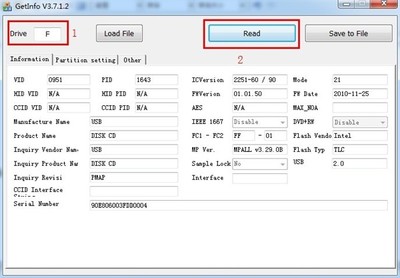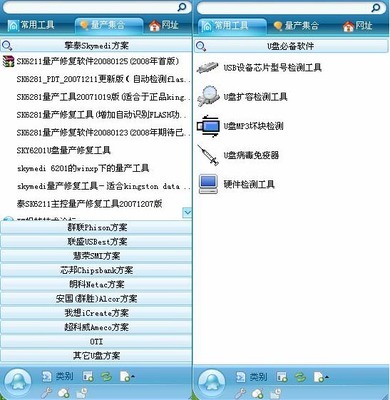而量产需要识别U盘的主控方案。也就是芯片方案。一般使用ChipGenius软件查看,并且对应的下载相关量产工具。当然提醒大家的是尽量买原厂正品U盘!

扩容盘是指用相关软件让容量很小的U盘在电脑上显示出来的容量很大(比如512M的显成2G).不
过多出来的内存是不能正常使用的,这种U盘存入的文件只要超过的实际的容量再拷出来就会损坏(可用安装文件变不可用)。
U盘量产步骤 1、先用MyDiskTest测试U盘是否可进行量产; 2、再用ChipGenius查看U盘信息,并备份; 3、根据检测结果,用相应的量产工具; 4、配置INI信息(不能修改默认的VID和PID)。 5、如果量产时提示配置错误,先执行3模式,初始化U盘,再进行21模式。 6、如果出现问题用3模式还原。(网上说恢复时VID和PID要输入第一步检测的值(0x????),否则恢复后的U盘是0byte,但我的U盘都是默认设置,恢复后U盘还是那么大容量。)U盘量产的作用
电脑正确识别出U盘后,玩家还发现PDT(英文USB DISK PRODUCTIONTOOL,简称是PDT.U盘量产工具)还有其他的功能,可以把U盘生产成各种特殊用途的U盘,比较常用的有:U盘量产
修复功能:不是数据恢复,是对U盘底层硬件信息的恢复(非硬件损坏),使因为底层硬件信息受损电脑无法识别的U盘重新被电脑识别出来。 分区功能:把一个U盘分成数个移动盘,更改U盘介质类型(Fixed 和 Removabel); 启动功能:使U盘能模拟USB-CDROM、USB-ZIP、USB-HDD等,做启动盘。这算是U盘DIY的高级玩法。 加密功能:在U盘里划出专门的加密分区。 U盘启动模式: U盘启动模式在BIOS能识别接受的有: 软驱(USB-FDD)/ 大软驱(USB-ZIP)/ 硬盘(USB-HDD)/光驱(USB-CDROM);U盘想要使用,就要模拟成这些的相关设备,所以就有了现在的多种启动模式: 1、USB-FDD (软盘模式): 启动后U盘的盘符是A,且容量只有1.44MB,至于FDD早就已经退出历史舞台了; 2、USB-ZIP(大软盘模式): 启动后U盘的盘符是A; USB-ZIP大容量软盘仿真模式,此模式在一些比较老的电脑上是唯一可选的模式,但对大部分新电脑来说兼容性不好,特别是大容量U盘。FlashBoot制作的USB-ZIP启动U盘即采用此模式。 USB-ZIP+增强的USB-ZIP模式,在DOS启动后显示A:盘,有些显示C:盘(根据电脑的BIOS支持情况不同),支持USB-ZIP/USB-HDD双模式启动,从而达到很高的兼容性。其缺点在于有些支持USB-HDD的电脑会将此模式的U盘认为是USB-ZIP来启动,从而导致4GB以上大容量U盘的兼容性有所降低。 3、USB-HDD (硬盘模式): 启动后U盘的盘符是C。(注意:这个模式在安装系统时容易混淆U盘和硬盘的C分区); USB-HDD硬盘仿真模式,此模式兼容性很高,但对于一些只支持USB-ZIP模式的电脑则无法启动。HPUSBFW工具制作的U盘即采用此启动模式。 USB-HDD+增强的USB-HDD模式,DOS启动后显示C:盘,兼容性高于USB-HDD模式。同样对仅支持USB-ZIP的电脑无法启动。 4、USB-CDROM(光盘模式):启动后U盘的盘符是光驱盘符。 USB-CDROM光盘仿真模式,DOS启动后可以不占盘符,兼容性比较高,新老主板一般都可以。优点可以像光盘一样使用(如,进行Windows系统安装)。缺点,我们将失去对这部分U盘空间的写权利,剩余空间会被识别成为一个独立的U盘,可以为Removable盘,当然也可以做成Fixed盘,进一步分区; 爱华网
爱华网